WEB会員登録システムマニュアル
入会方法(新規入会~閲覧可能になるまでの流れ)
ご使用の環境(OS、ブラウザ、メールソフト)によって
表示が異なる部分がありますが、操作方法は共通となっています。
1.ページ右上の「新規入会/MyPage」→「新規会員登録」の順番にクリックします。
2.会員登録(1/5)登録するメールアドレスを入力し「確認」を押してください。
※注…後述のお支払等でもこのメールアドレスが使われますので、必ず受信可能なメールアドレスをご入力ください。
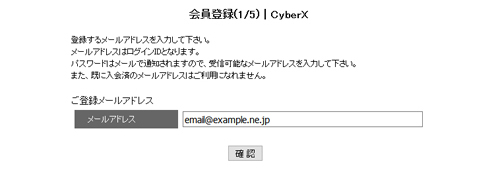
会員登録(1/5)
3.会員登録(2/5)登録するメールアドレスが間違っていないことをご確認の上、「仮登録」を押します。
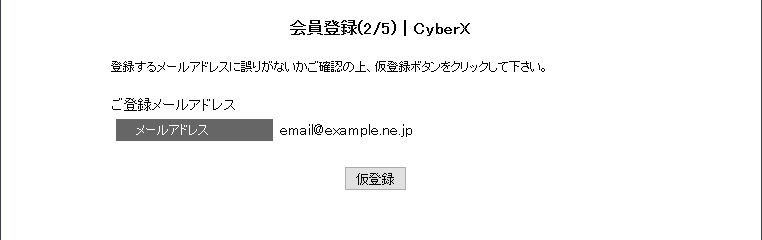
会員登録(2/5)
4.「仮登録」を押しますと会員登録(3/5)の画面が表示された後、入力したアドレス宛にメールが送信されます。(ここで一度ブラウザを閉じていただいても構いません。)
※メールが届かない場合は、迷惑メールとして当方からのメールが拒否されているか、入力されたメールアドレスが間違っている可能性があります。

会員登録(3/5)
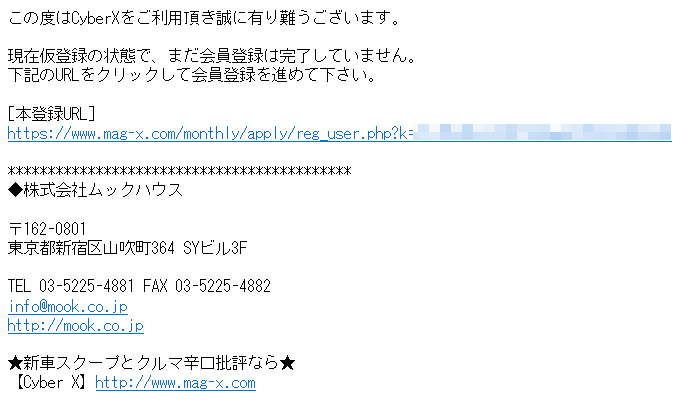
[CyberX]仮登録のご案内(本登録のお願い)メール
5.「[CyberX]仮登録のご案内(本登録のお願い)」という件名のメールにある[本登録URL]のリンクをクリックしますと、ブラウザが立ち上がり、会員登録(4/5)の画面が表示されます。ご希望のパスワード(英数8~16文字)をご入力いただき、確認のため同じパスワードを下の欄にご入力いただいたあと、「本登録確認」のボタンを押します。
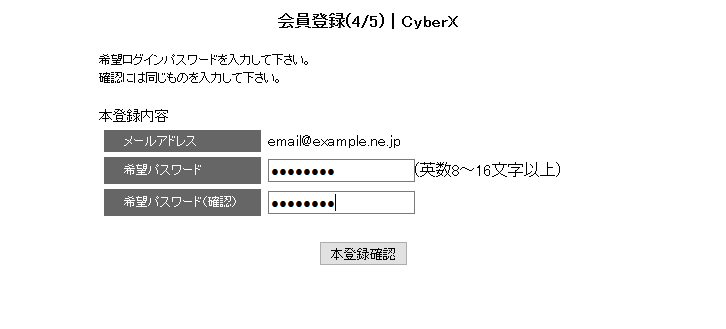
会員登録(4/5) - 入力画面
6.登録内容をご確認いただき(パスワードは1文字目以降は非表示となります。)、「本登録完了」を押してください。
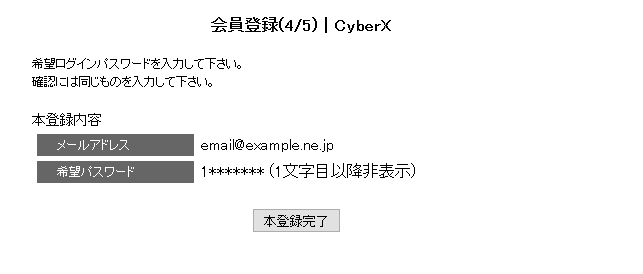
会員登録(4/5) - 確認画面
7.「本登録完了」が完了すると、同時に登録メールアドレス宛にマイページURL、登録内容が記載されたメールが送信されます。

会員登録(5/5) - 本登録完了画面
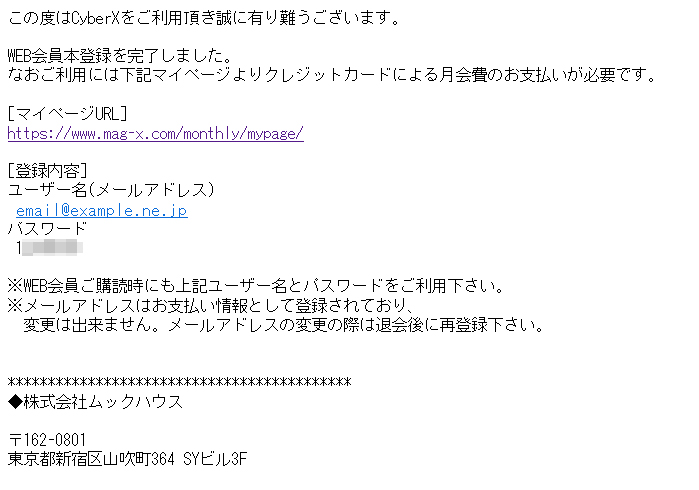
本登録完了後のメール
8.マイページのログイン画面より、先ほど登録したメールアドレスとパスワードでログインしてください。
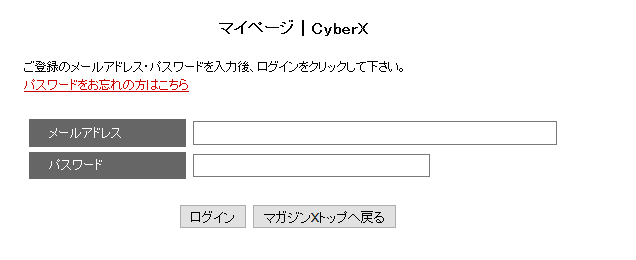
マイページログイン画面
9.「月会費登録」が「月会費お支払(継続課金)」のボタンの状態になっている場合、今月の会費支払いがまだ行われていない状態で、有料コンテンツにログインできない状態です。(すでに支払われたことのある方については、月頭の決済がNGとなった場合等に表示されます。)
「月会費お支払(継続課金)」のボタンを押して決済サイト(ナチュラルペイメント)へ移動してください。
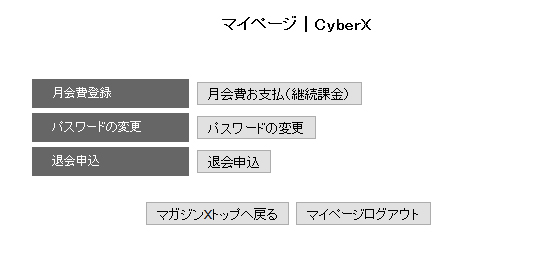
マイページトップ画面(ログイン後)
10.ナチュラルペイメントの画面に移動したらまずは「ご購入情報」をご確認いただき、お支払方法「クレジットカード」を選択して「次に進む」を押してください。
その次の「お支払情報」画面に有効なカードの情報を記入し「次へ進む」を押しますと決済が行われます。(3Dセキュア対応カードをお持ちの場合は更にパスワードを入力する画面に遷移します。)
※決済が完了するまでブラウザは閉じないようにお願いいたします。
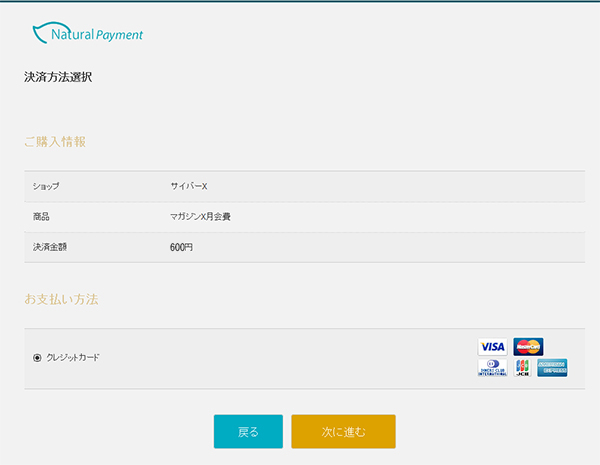
ナチュラルペイメント(決済方法選択画面)
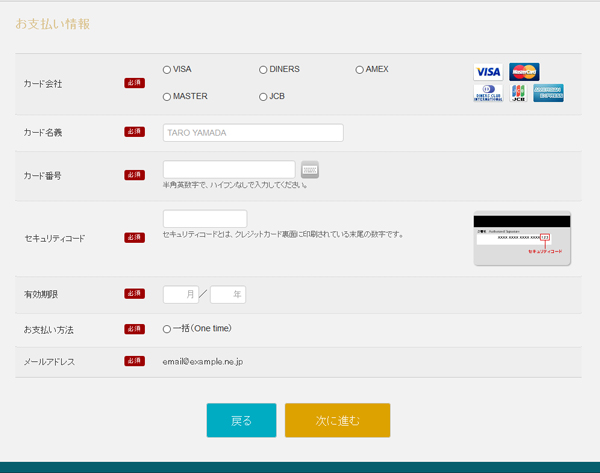
ナチュラルペイメント(お支払い情報入力画面)
11.支払いが完了しますと、画面遷移ののち「【ニューモデルマガジンX・Cyber-X】クレジット決済処理完了のお知らせ」という件名のメールが送信されてきます。
下記のメールが届きますと、マイページトップの「月会費登録」項目が「お支払い登録済・継続課金(ご利用頂けます)」というテキストに変化しているかと思います。
この状態になりますと、「Scoop!」「ざ・総括」「バックナンバー」の各有料コンテンツにログインできる状態になります。
ログインのID(登録メールアドレス)とパスワードはマイページにログインできるものと共通となっています。
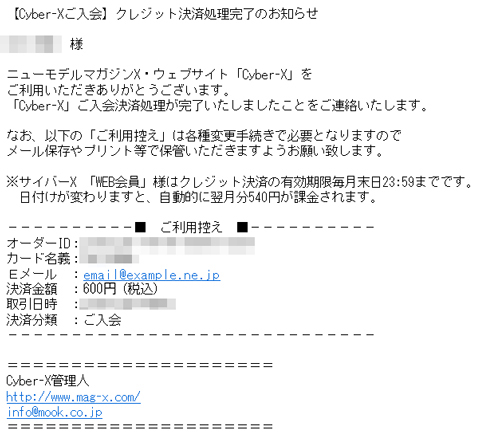
支払い完了時のメール
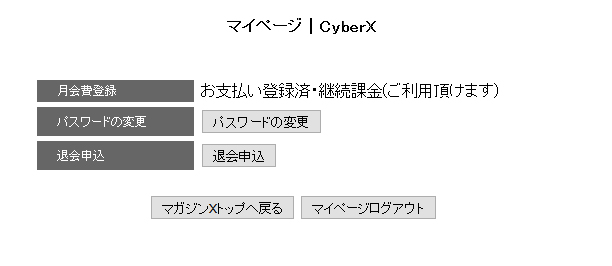
支払いが登録されている、課金が正常に継続されている状態のマイページトップ
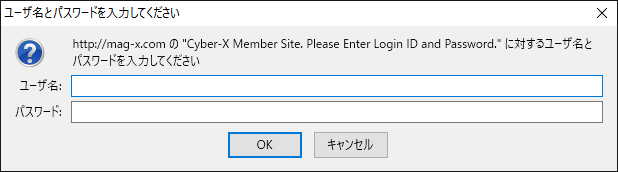
有料コンテンツをクリックすると表示されるウインドウ(ブラウザによって異なります。)
12.引き続きサイバーXのコンテンツをお楽しみください!
パスワードを忘れてしまったら・・・
ログイン前の画面左上に表示される「パスワードをお忘れの方はこちら」を押してください。
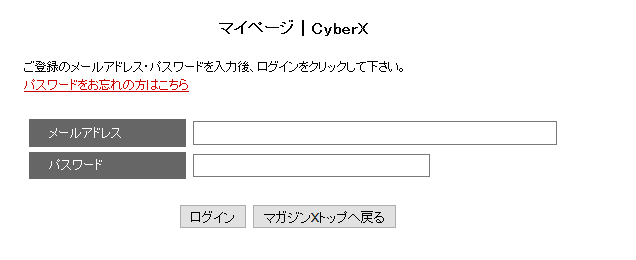
マイページトップ(ログイン前の画面)
ご登録のメールアドレスを記入し「送信」を押すと、ご登録のメールアドレス宛にパスワードが再送されます。
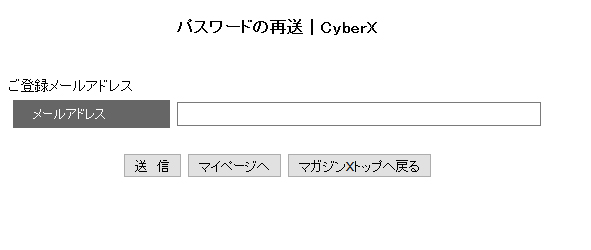
パスワードの再送
※パスワードは大切に保管していただきたいと思います。
パスワードを変更したい
まず、マイページにログインしていただきマイページトップから「パスワードの変更」ボタンを押します。
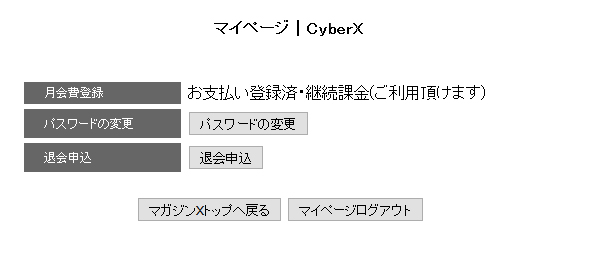
ログイン後の画面
「希望のパスワード」欄に変更をご希望のパスワード(英数8~16文字)をご記入いただき、「希望のパスワード(確認)」欄にもう一度同じパスワードを確認のため入力して「変更確認」を押します。
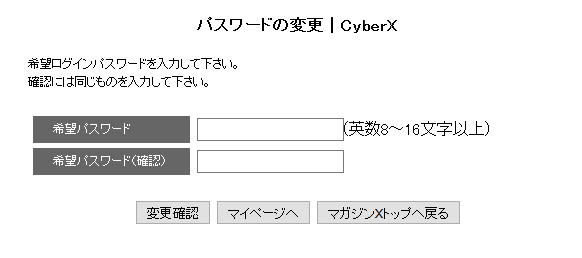
パスワードの変更 入力画面
パスワードの変更が正しいかどうかをご確認いただき「変更」を押すとパスワードが変更され、完了画面に移動します。
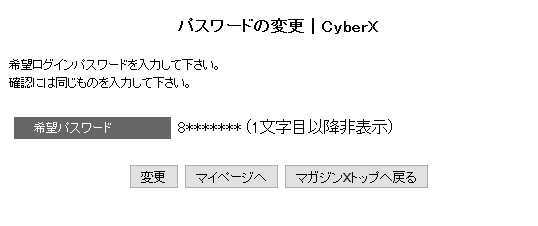
パスワードの変更 確認画面
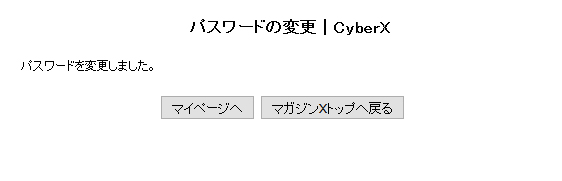
パスワードの変更 完了画面
※パスワードは大切に保管していただきたいと思います。
決済するカードを変更したい、メールアドレスを変更したい、退会したい。
※決済カードの変更、メールアドレスの変更については、支払い情報に紐づけられているため、一度退会していただき、再度登録する必要がございます。
なお、退会した場合にはマイページに入れなくなりますが、退会当月中はひきつづき有料コンテンツにログインできます。
まず、マイページにログインしていただき、「退会申込」のボタンを押します。
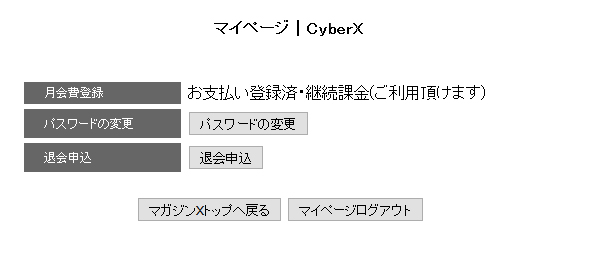
ログイン後の画面
退会申込画面の「退会確認」項目にある確認左のチェックボックスにチェックを入れて「退会申込確定」を押しますと、退会手続き完了となります。
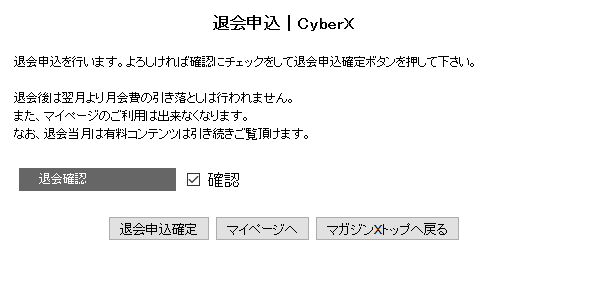
退会申込画面

退会完了画面
※決済カードの変更、メールアドレスの変更目的で退会された方についても当月中は有料コンテンツにログインすることができます。新しい決済カードの情報、メールアドレスの情報で再入会される場合は翌月1日以降にお願いいたします。
よくある質問
ログインできません(マイページ)
ログインID(メールアドレス)またはパスワードが間違っている可能性があります。「パスワードの再送」をご利用いただきますと、ご登録のメールアドレス宛にパスワードを再送信できます。
入力時にコピーアンドペーストすると余計なスペースが入ることがあり、正しいログイン情報と認識されないことがあります。
例:パスワードが「Abc12345」の場合
○ログインできます: 「Abc12345」
×ログインできません:「 Abc12345」「Abc12345 」
このケースについてはご登録のパスワードの文字数と入力されている●や*の伏せている文字数が合わないのですぐに確認できます。
また、パスワードに使用している英字の大文字と小文字は区別されます。
例:パスワードが「Abc12345」の場合
○ログインできます: 「Abc12345」
×ログインできません:「ABC12345」「abc12345」
パスワードの再送等をご利用いただき大文字と小文字の区別をご確認ください
ログインできません(有料コンテンツ)
急に有料コンテンツが見られなくなりましたUPDATE
特に月を跨いだら急にログインできなくなった場合、ご利用のクレジットカードが継続決済を行う際に、なんらかの理由で決済NGとなり、支払いが行われなかったケースが考えられます。
まずはマイページにログインできるかどうかをご確認ください。
(マイページへのログインは支払いの有無にかかわらずご登録いただいていれば可能です。マイページにログインできない場合は単純に打ち間違いの可能性もありますので、上記の「ログインできません(マイページ)」をご参照ください。)
マイページにログインできても有料コンテンツが見れない場合のほとんどは、「月会費登録」項目が「月会費お支払(継続課金)」ボタンになっていて、支払いが行われていない状態です。
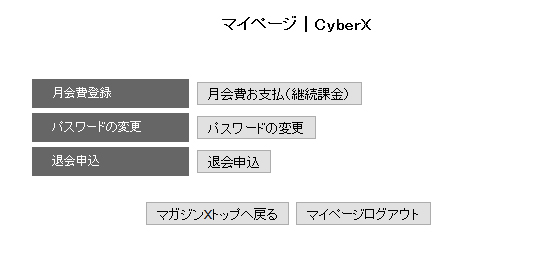
マイページトップ画面(ログイン後)
また、ナチュラルペイメントでの支払いに失敗した場合は次のような画面が表示され、メールが送られてきます。
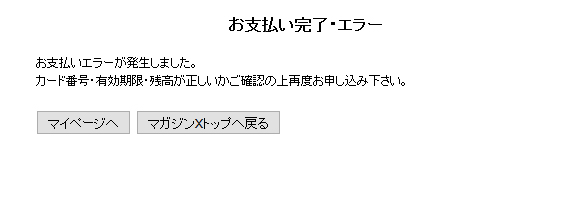
お支払エラー画面

お支払エラーメール
なお、継続決済で決済がNGとなった場合にはメールは送られてきません。
継続決済については決済がOKであった場合にのみ、下記の支払い完了時と同じメールが送信されてきます。
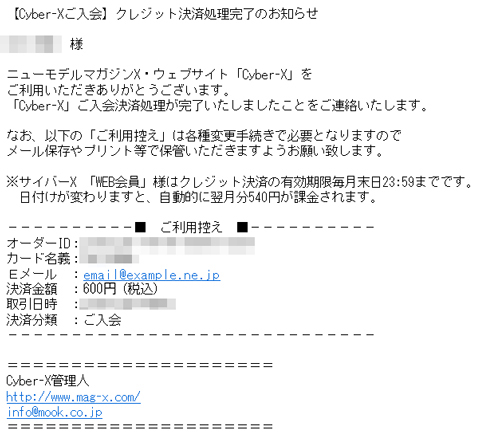
支払い完了時のメール
継続決済を含めて、決済がNGとなるケースは「カード有効期限切れ」「カード残高不足」「カード支払限度額超過」のいずれかの原因であることが多いようです。有効なカードを使用して再度支払いの手続きを行っていただきたいと思います。(お支払方法参照)
課金の継続はいつ行われますか?UPDATE
原則毎月1日に880円(税込)の継続課金が行われます。
(※連休を挟む場合は連休明けになる場合もあります。)
退会しますと、次月の継続課金は行われません。
上記の有料コンテンツにログインできないヘルプと併せて、月が替わったら急に見れなくなってしまった場合には、毎月1日の継続課金の際にクレジットカードがなんらかの理由で決済ができずに、課金が継続されなかったため見られなくなってしまった可能性があります。
ナチュラルペイメント(決済サイト)側で「決済NG」と判断された場合は、上記の「お支払いエラーメール」が届きますが、カード会社側システム等に起因する場合は、メールが届かないことがあり、決済がNGだったかどうかわかりづらいと思います。ご注意ください。
いずれの場合でも、突然見られなくなった場合でもマイページにログインしていただき、再度お支払いの手続きを行っていただきますと、有料コンテンツを閲覧することが可能になります。
課金が行われる期間とコンテンツ閲覧が可能な期間の関係図
引き落としはいつ行われますか?
継続決済の場合は、原則1日(連休を挟んでもその月の第1週目)、新規入会の場合は入会した日付でカード会社に請求されます。
なお、請求後の引き落とし、ご利用明細書等に掲載されるタイミングはご利用のカード会社、またはお客様のカード会社との契約、引き落としの金融機関の営業日等によって締日、引き落とし日の条件が異なります。
詳しくはご契約のカード会社や金融機関のホームページ等でご確認ください。
メールが届きません。
サイバーXからのメールが迷惑メールフォルダ等に振り分けられてしまっている可能性があります。「よくある質問」ページの「メールが届きません」もご参照ください。
入会時、仮登録の段階でメールが届かない場合、本登録に進むことはできません。その場合、メールアドレスの打ち間違い等も考えられますので、仮登録のメールが届いているかどうかをもう一度ご確認ください。
ログインしているのにバックナンバー、ざ・総括のPDFが見れません。
OSがAndroidの携帯を利用されている場合に多いケースで、Androidの標準ブラウザでは、PDFをクリックすると保存しますが、認証をはさむと端末へのダウンロードに失敗します。
Androidで閲覧される場合は「Chrome」(Android4.0以上)、「Firefox」(Android2.0以上)等、他のブラウザを使用し、一度端末にダウンロードしてから、「Adobe Acrobat Reader」等のPDFを閲覧するアプリを使用すると読むことができます。
「Chrome」「Firefox」「Adobe Acrobat Reader」はいずれもGoogle Playより無償でダウンロードしてご利用いただけます。
マイページのボタンが押せません
マイページでは WEBブラウザの「Javascript」「cookie」機能の両方が有効になっていないとボタンが正常に動作しない可能性があります。
「Javascript」についてはこのページを利用して目視で有効かどうか確認できる方法があります。
このヘルプページをトップより少し下の方へスクロールした場合に右下の「トップへ戻る」や画面上にヘルプのメニューが半透明で表示され、リンクを押したときに流れるようにスクロールしていれば、「Javascript」が有効になっている状態です。
また、ブラウザの「キャッシュ(インターネット一時ファイル)」が原因となっている場合もありますので、「キャッシュ(インターネット一時ファイル)」を一度削除していただいて、ブラウザを一度閉じて再度立ち上げてみてください。
「Javascript」「cookie」を有効にする方法、「キャッシュ(インターネット一時ファイル)」を削除する方法はWEBブラウザによって異なりますので、各ブラウザの「ヘルプ」機能をご参照いただくか、インターネット検索にて「○○(ブラウザ名) Javascript 設定」や「○○(ブラウザ名) cookie 設定」、「○○(ブラウザ名) キャッシュ 削除」(キャッシュの部分は「インターネット一時ファイル」でも可)といったキーワードで検索していただいたサイトに記載された設定方法をご参照ください。
また、セキュリティソフトをご利用の場合、セキュリティソフトの機能によって「Javascript」や「cookie」を無効化している場合もあります。
その場合はお手数ですが、お支払いの手続きの間だけ、セキュリティソフトを無効にしていただき、手続きが無事完了しましたら、もとに戻していただきますようにお願いいたします。
また、WEBブラウザの機能で履歴を残さずブラウジングする機能がありますが、その機能もなるべく使わずに手続きをお願いいたします。(設定に関わらず「cookie」が制限される場合があるためです。)
主要ブラウザごとの履歴等を残さない機能の名前は以下の通りです。
・「Internet Exploler」「Edge」 → 「InPrivate ブラウズ」
・「Firefox」「Opera」 → 「プライベートブラウジング」
・「Chrome」 → 「シークレットモード」
・「safari」 → 「プライベートブラウズ」
